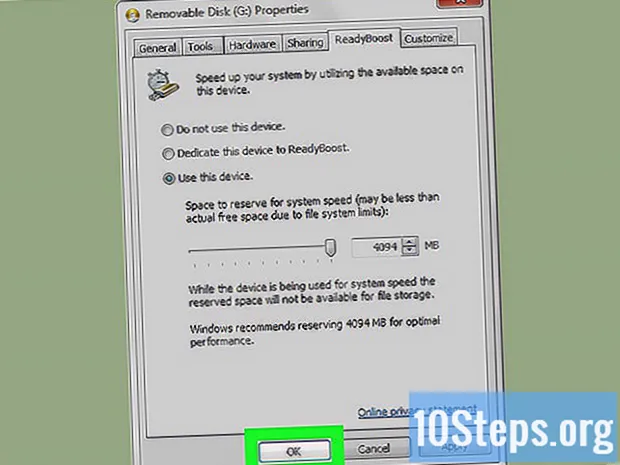உள்ளடக்கம்
டிஜிட்டல் உரையில் அடிக்கோடிட்ட விளைவைப் பயன்படுத்துதல் அல்லது டிஜிட்டல் ஆவணத்தில் வெற்று இடத்தைப் பயன்படுத்துவது பல வழிகளில் செய்யப்படலாம். நீங்கள் அடிப்படை முறை அல்லது பிற விருப்பங்களைக் கொண்டுவரும் பொத்தான்களின் சேர்க்கைகளைக் கற்றுக்கொள்ளலாம்.
HTML இல் இதை எப்படி செய்வது என்று தெரிந்து கொள்ள விரும்பினால், இந்த கட்டுரையைப் படியுங்கள். நீங்கள் ஒரு புத்தகத்தில் உரையை அடிக்கோடிட்டு குறிப்புகளை எடுக்க விரும்பினால், கீழே உள்ள படிகளைப் படிக்கவும்.
படிகள்
3 இன் முறை 1: டிஜிட்டல் உரைகளை அடிக்கோடிட்டுக் காட்டுகிறது
நீங்கள் அடிக்கோடிட்டுக் காட்ட விரும்பும் உரையைத் தேர்ந்தெடுக்கவும். பயன்படுத்தப்பட்ட உரை எடிட்டிங் நிரலைப் பொருட்படுத்தாமல், படிப்புகளுடன் பகுதியைத் தேர்ந்தெடுப்பதன் மூலம் தொடங்கவும். நீங்கள் வரியை முழுவதுமாக தேர்ந்தெடுக்க விரும்பினால் அதைக் கிளிக் செய்து இழுக்கவும் அல்லது இரட்டை சொடுக்கவும் முடியும்.

"மூல" விருப்பத்தைக் கண்டறியவும். மைக்ரோசாஃப்ட் வேர்டில், சாய்வு, தைரியமான மற்றும் அடிக்கோடிட்டுக் கொண்டிருக்கும் விருப்பங்களின் குழுவைக் கண்டுபிடிக்க நீங்கள் எழுத்துருக்கள் தாவலுக்குச் செல்ல வேண்டும்.- வேர்ட் 2012 இல், எழுத்துரு குழுவை அணுக "முகப்பு" தாவலைக் கிளிக் செய்ய வேண்டும்.
- வேர்ட் 2008 இல் அல்லது முந்தைய பதிப்புகளில், "காட்சி" மற்றும் வடிவமைப்பு தட்டில் கிளிக் செய்க. திரையின் மேற்புறத்தில் இந்த தட்டு திறந்து "மூல" தாவலுக்கு மாறலாம், அது ஏற்கனவே திறக்கப்படவில்லை என்றால்.

அடிக்கோடிட்டு ஐகானை அழுத்தவும். இது ஒரு பெரிய கடிதமாகவும் அடிக்கோடிட்டுக் காட்டப்படும். தேர்ந்தெடுக்கப்பட்ட நீட்டிப்புக்கு விளைவைப் பயன்படுத்த அதில் கிளிக் செய்க.
நீங்கள் விரும்பும் பாணியில் கிளிக் செய்க. “ஸ்டைல்” பெட்டியைக் கிளிக் செய்த பிறகு, அதே வழியில் தேர்ந்தெடுக்கக்கூடிய பல அடிக்கோடிட்டு விருப்பங்களை வேர்ட் வழங்குகிறது. நீங்கள் இரட்டை அடிக்கோடிட்டுக் காட்டலாம் அல்லது பிற அலங்கார வடிவங்களைத் தேர்வு செய்யலாம். வேர்டின் வெவ்வேறு பதிப்புகள் வெவ்வேறு விருப்பங்களைக் கொண்டு வரும்.

அடிக்கோடிட்டு நிறத்தை மாற்றவும். இதைச் செய்ய, “நிறத்தை அடிக்கோடிட்டு” என்பதைக் கிளிக் செய்து, தட்டிலிருந்து விரும்பிய வண்ணத்தைத் தேர்வுசெய்க.
3 இன் முறை 2: வெற்றிடங்களை அடிக்கோடிட்டுக் காட்டுகிறது
“காண்பி / மறை ¶” என்பதைக் கிளிக் செய்க. இந்த பொத்தானை “பத்தி” குழுவில் காணலாம். இதைச் செய்வதன் மூலம், இடைவெளிகளையும் பத்திகளையும் குறிக்கும் மதிப்பெண்களை நீங்கள் காண முடியும், இதனால், விரும்பிய இடத்தை அடிக்கோடிட்டுக் காட்ட முடியும்.
- நீங்கள் ஆவணத்தை அச்சிட விரும்பினால், மதிப்பெண்கள் தோன்றாது.
நீங்கள் விரும்பும் பல முறை TAB விசையை அழுத்தவும். தேவையான அளவு TAB களைக் கொடுத்து நீங்கள் அடிக்கோடிட்டுக் காட்ட விரும்பும் இடத்தை உருவாக்கவும்.
நீங்கள் அடிக்கோடிட்டுக் காட்ட விரும்பும் எழுத்துக்களைத் தேர்ந்தெடுக்கவும். நீங்கள் இடத்தை உருவாக்கியதும், நீங்கள் ஒரு உரையைப் போலவே அதைத் தேர்ந்தெடுக்கவும்.
அடிக்கோடிட்டு விண்ணப்பிக்க Ctrl + U ஐ அழுத்தவும். வெள்ளை இடத்தை அடிக்கோடிட்டுக் காட்ட, இந்த குறுக்குவழியைப் பயன்படுத்தவும் அல்லது முந்தைய படிகளில் விவரிக்கப்பட்ட நடைமுறையைப் பின்பற்றவும்.
பிற விருப்பங்களுக்கு மூல தாவலைக் கிளிக் செய்க. இரட்டை அடிக்கோடு அல்லது பிற அலங்கார பாணிகள் போன்ற வேறுபட்ட பாணியைப் பயன்படுத்த, "முகப்பு" தாவலைக் கிளிக் செய்து, பின்னர் "எழுத்துரு உரையாடல் பெட்டி" என்பதைத் தேர்வுசெய்க. விருப்பங்களைக் காண "அண்டர்லைன் ஸ்டைல்" என்பதைத் தேர்வுசெய்க.
எல்லை அட்டவணை அட்டவணையை ஆன்லைன் ஆவணங்களில் செருகவும். நீங்கள் ஆன்லைனில் ஒரு ஆவணத்தைத் திருத்துகிறீர்கள் என்றால், நீங்கள் வரியை வைக்க விரும்பும் இடத்தைக் கிளிக் செய்க. பின்னர் "செருகு"> "அட்டவணை" என்பதைக் கிளிக் செய்க.
- மேல் இடது மூலையில் உள்ள பெட்டியைக் கிளிக் செய்க, இது 1x1 அட்டவணையை உருவாக்கும். அடிக்கோடிட்டுக்கு முன் சில உரை அல்லது உள்ளடக்கத்தை செருக விரும்பினால் அதை 2x1 ஆக மாற்றவும்.
- வரி நீளத்தை மாற்ற அட்டவணையின் முடிவில் சுட்டிக்காட்டி நகர்த்தவும். பின்னர், அட்டவணையைத் தேர்ந்தெடுத்து, வலது கிளிக் செய்து, “எல்லைகள் மற்றும் நிழல்” என்பதைத் தேர்ந்தெடுக்கவும். பின்னர், எல்லைகள் தாவலை உள்ளிடவும். “உள்ளமைவு” பகுதியில், “எதுவுமில்லை” என்பதைத் தேர்ந்தெடுக்கவும்.
- “நடை” இல், நீங்கள் ஆவணத்தில் வைக்க விரும்பும் அடிக்கோடிட்டின் வரி, நிறம் மற்றும் அகலத்தின் வகையைத் தேர்ந்தெடுக்கவும்.
3 இன் முறை 3: அடிக்கோடிட்டுக் காட்டுவதற்கும் சரிசெய்வதற்கும் குறுக்குவழிகள்
உரையைத் தேர்ந்தெடுத்து Ctrl + U ஐ அழுத்தவும். இந்த குறுக்குவழி மைக்ரோசாஃப்ட் வேர்டுடன் அடிக்கோடிட்டு பயன்படுத்த பயன்படுகிறது.
உரையைத் தேர்ந்தெடுத்து கட்டளை + U ஐ அழுத்தவும். இந்த குறுக்குவழி ஆப்பிள் கணினிகளில் மைக்ரோசாஃப்ட் வேர்டில் எழுத்துரு விருப்பங்களைத் திறக்கும், இது பல பாணிகளில் இருந்து தேர்வு செய்ய உங்களை அனுமதிக்கும்.
உரையைத் தேர்ந்தெடுத்து வலது கிளிக் செய்யவும். வரிசையில், விருப்பங்கள் காண்பிக்கப்படும், அவற்றில் அடிக்கோடிடும் பாணிகளுக்கு இடையே தேர்வு செய்ய “எழுத்துருக்கள்” தேர்வு செய்யலாம்.
சொற்களை அடிக்கோடிட்டுக் காட்டுங்கள், ஆனால் அவற்றுக்கிடையேயான இடைவெளி அல்ல. இதைச் செய்ய, மைக்ரோசாஃப்ட் வேர்ட் அடிக்கோடிட்டு நடை பெட்டியில் "சொற்கள் மட்டும்" என்பதைத் தேர்ந்தெடுக்கவும். நீங்கள் ஒரு நேரத்தில் ஒரு வார்த்தையைத் தேர்ந்தெடுத்து அவற்றை அடிக்கோடிட்டுக் காட்டலாம்.
கைமுறையாக வெற்றிடங்களை அடிக்கோடிட்டுக் காட்ட Shift + ஹைபனை அழுத்தவும். “Show / hide ¶” விருப்பத்தைப் பயன்படுத்தாமல் அடிக்கோடிட்டுக் காட்ட விரும்பினால், Shift விசையையும் ஹைபன் விசையையும் அழுத்தவும்.
உதவிக்குறிப்புகள்
- கையால் அடிக்கோடிட்டுக் காட்ட, ஸ்மட் செய்யாத பேனாவைப் பயன்படுத்தவும்
- நீங்கள் அழிக்க விரும்பினால், பென்சில் பயன்படுத்தவும்.